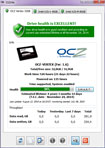SSDLife Portable Free Kiểm tra sức khỏe cho ổ đĩa SSD
Khác với ổ đĩa thông thường, SSD được thiết kế từ những chip nhớ flash thay vì lớp đĩa cơ quay nên việc chẩn đoán sức khỏe không thể thực hiện như những phần mềm dành cho các thế hệ ổ HDD được. Để chẩn đoán sức khỏe ổ đĩa SSD vốn có dữ liệu bố trí trên các vi chip, tốc độ nhanh và ổn định nên việc kiểm tra là khá kỹ lưỡng với nhiều yếu tố khác nhau.
Và phần mềm SSDlife 2.2.42 sẽ giúp bạn thực hiện điều này, nó là một công cụ chuyên dụng có chức năng chẩn đoán sức khỏe của ổ đĩa SSD dựa trên các vi mạch lưu trữ dữ liệu. Phần mềm cho phép người dùng có thể nhận biết các chi tiết kỹ thuật, kiểm tra tình trạng sức khỏe của SSD cùng có một tùy chọn cho phép báo cáo các thông tin liên quan đến các chi tiết sức khỏe.
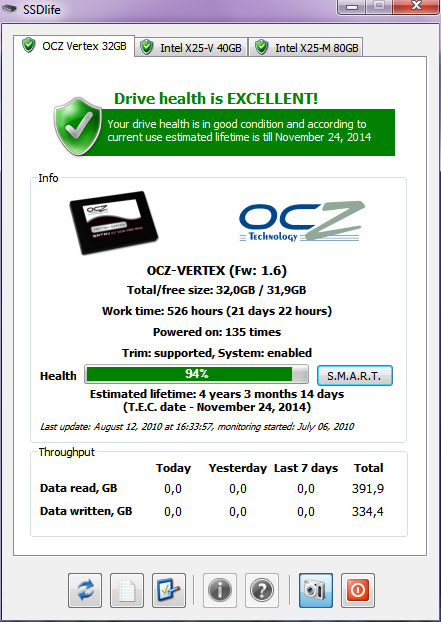
Sau khi cài đặt và khởi động phần mềm lần đầu tiên, tiện ích sẽ tiến hành kiểm tra tất cả các ổ đĩa SSD xuất hiện trên hệ thống, nó hỗ trợ tất cả các dòng ổ đĩa SSD hiện nay có trên thị trường với các tính năng được cập nhật thường xuyên. Nếu trong quá trình kiểm tra thấy phát hiện bất kỳ một ổ đĩa SSD nào có lỗi xảy ra, nó sẽ nhắc người dùng cần lưu một file log để có thể kiểm tra chi tiết lỗi sau đó. Nó sử dụng hệ thống giám sát nổi tiếng cho ổ đĩa HDD là SMART để cung cấp cho người sử dụng có cái nhìn chi tiết sức khỏe ổ đĩa SSD. Tính năng SMART cũng sẽ cho phép người dùng biết các yếu tố độ tin cậy của ổ đĩa SSD thông qua một nội dung cảnh báo trực quan nhất.
Giao diện chính của phần mềm sẽ liệt kê tất cả các chi tiết ổ đĩa SSD trên hệ thống đang được người dùng kiểm tra. Nó cung cấp thông tin về thời gian làm việc, không gian trống và không gian đã sử dụng, thời gian ổ đĩa đã hoạt động, khả năng hỗ trợ tính năng TRIM,…. Cửa sổ Throughput bên dưới sẽ cho người dùng thấy thông tin chung về khả năng đọc/viết của ổ đĩa.
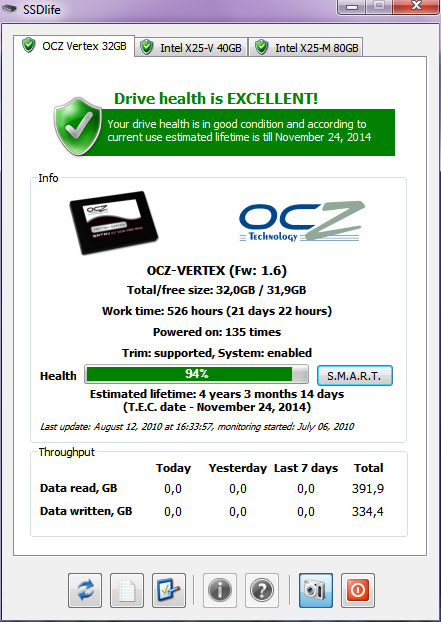
Để kiểm tra sức khỏe, người dùng chỉ cần nhấn vào nút SMART để bắt đầu việc kiểm tra ổ đĩa SSD của mình. Sau khi quét, SSDlife sẽ cung cấp thông tin thời gian dự kiến ổ đĩa SSD sẽ còn sống được trong bao lâu để bạn có thể giao sự tin tưởng vào sản phẩm.
Cuối cùng là phần phía dưới của cửa sổ sẽ cung cấp cho người dùng nhiều tính năng quan trọng với các nút biểu tượng tương ứng như chụp lại màn hình của cửa sổ, tìm hiểu các thông tin trợ giúp liên qua.
Để chuyển sang kiểm tra ổ đĩa khác, người dùng chỉ cần nhấp vào tab tương ứng với ổ đĩa muốn kiểm tra trên giao diện của phần mềm.
Theo XHTT
Câu hỏi thường gặp
SSD được thiết kế từ những chip nhớ flash thay vì lớp đĩa cơ quay như ổ đĩa thông thường (HDD). Do đó, việc chẩn đoán sức khỏe SSD không thể thực hiện giống như các phần mềm dành cho ổ HDD.
SSDlife 2.2.42 là công cụ chuyên dụng giúp chẩn đoán sức khỏe ổ đĩa SSD dựa trên các vi mạch lưu trữ dữ liệu, cho phép kiểm tra tình trạng sức khỏe, nhận biết các chi tiết kỹ thuật và báo cáo các thông tin sức khỏe liên quan.
Khi cài đặt và khởi động lần đầu, phần mềm sẽ tự động kiểm tra tất cả các ổ SSD trên hệ thống và hỗ trợ đa số dòng ổ SSD hiện có trên thị trường với các tính năng cập nhật thường xuyên.
SSDlife sử dụng hệ thống giám sát SMART, vốn nổi tiếng trong các ổ đĩa HDD, để cung cấp thông tin chi tiết và cảnh báo trực quan về độ tin cậy và các yếu tố sức khỏe của ổ SSD.
Giao diện chính liệt kê các chi tiết ổ SSD trên hệ thống, bao gồm thời gian làm việc, không gian trống và đã sử dụng, thời gian hoạt động, khả năng hỗ trợ tính năng TRIM, và thông tin đọc/viết thông qua cửa sổ Throughput.
Người dùng chỉ cần nhấn nút SMART trên giao diện phần mềm để bắt đầu quét và kiểm tra ổ SSD. Phần mềm sẽ cung cấp thông tin về thời gian dự kiến ổ SSD còn hoạt động.
Phần dưới cửa sổ cung cấp nhiều tính năng như chụp lại màn hình, tìm hiểu các thông tin trợ giúp liên quan qua các nút biểu tượng tương ứng.
Người dùng chỉ cần nhấp vào tab tương ứng với ổ đĩa muốn kiểm tra trên giao diện phần mềm.
- Phát hành:
- Sử dụng: Miễn phí
- Dung lượng: 2,3 MB
- Lượt xem: 5.729
- Lượt tải: 5.609
- Ngày:
- Yêu cầu: Windows XP/2003/Vista/Server 2008/7